Файл: Методические указания к контрольной работе по дисциплинам Инфокоммуникационные системы и сети.docx
ВУЗ: Не указан
Категория: Не указан
Дисциплина: Не указана
Добавлен: 26.10.2023
Просмотров: 33
Скачиваний: 3
ВНИМАНИЕ! Если данный файл нарушает Ваши авторские права, то обязательно сообщите нам.


граница между номером сети и номером узла
новая граница между номером сети и номером узла
На добавленные места в адресе сети нужно записать все возможные комбинации двоичных 0 и 1.
10101011.01010010.10001000.01000000
10101011.01010010.10001000.01001000
10101011.01010010.10001000.01010000
10101011.01010010.10001000.01011000
Окончательно в десятичном виде адреса подсетей:
171.82.136.64 255.255.255.248
171.82.136.72 255.255.255.248
171.82.136.80 255.255.255.248
171.82.136.88 255.255.255.248
Задание 2. Знакомство с программой Cisco Packet Tracer
Packet Tracer — эмулятор сети передачи данных, выпускаемый фирмой Cisco Systems — одним из крупнейших производителей сетевого оборудования. Программа позволяет строить и анализировать сети на разнообразном оборудовании в произвольных топологиях с поддержкой разных протоколов. В ней имеется возможность изучать работу сетевых устройств: маршрутизаторов, коммутаторов, точек беспроводного доступа, персональных компьютеров, сетевых принтеров и т.д. Данное приложение является наиболее простым и эффективным среди аналогов для изучения компьютерных сетей.
1. Построение простейшей сети
Необходимо построить сеть, объединяющую 4 компьютера.
В меню выбора устройств нажмите “End Devices” и в появившемся списке оконечных устройств выберите значок компьютера. Расположите на схеме сети 4 таким компьютера.
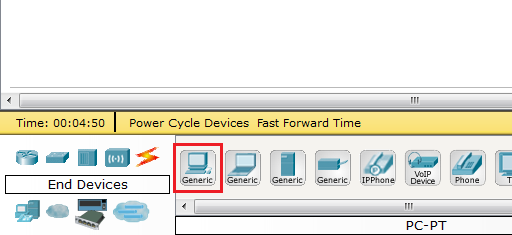
Далее в списке “Hubs” выберите первое из доступных устройств — хаб и расположите его на схеме.
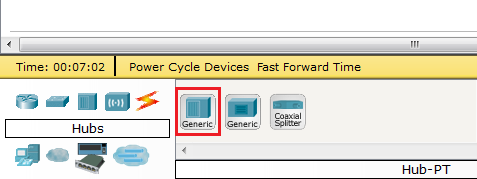
Теперь необходимо соединить все компьютеры с хабом. Для этого нажмите на пункт “Connections” в списке доступных устройств и выберите “Copper Straight-Through”, что соответствует медному кабелю витой пары.
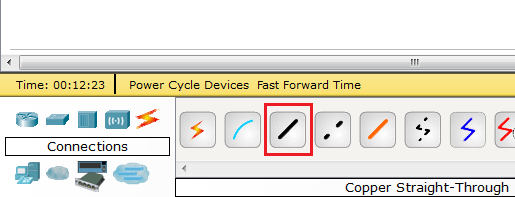
Нажмите на компьютере и в появившемся меню выберите соответствующий порт, к которому необходимо подключить кабель — FastEthernet. Затем нажмите на хаб и аналогичным образом выберите один из его портов.
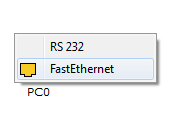
В результате необходимо получить сеть, представленную на рисунке ниже.
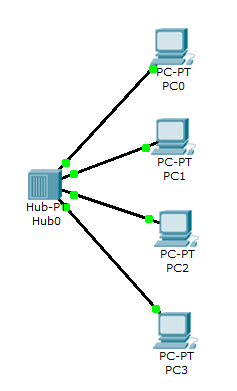
После физического соединения компьютеров необходимо присвоить каждому из них IP-адрес. Для этого нажмите один раз на компьютер — в результате откроется окно свойств для данного компьютера.
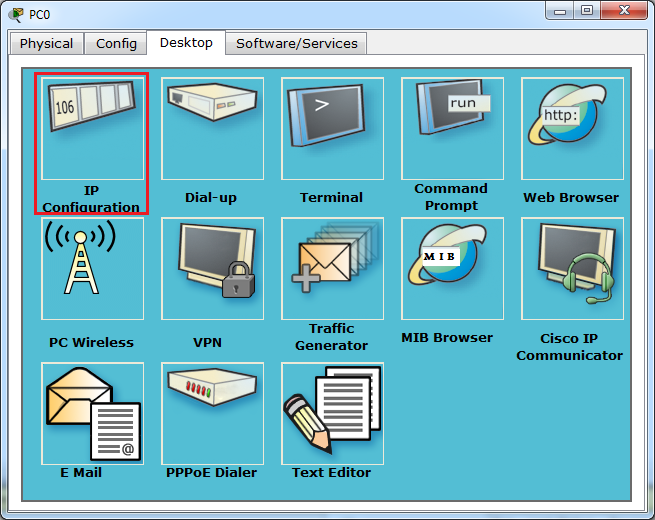
Выберите “IP Configuration” и введите IP-адресс и маску сети в соответствии с вариантом задания. Обратите внимание, что IP-адреса для заданной в варианте задания сети необходимо сначала вычислить.
| Вариант | Сеть |
| 1 | 200.200.200.152/29 |
| 2 | 200.200.200.208/28 |
| 3 | 200.200.200.128/27 |
| 4 | 200.200.200.192/26 |
| 5 | 200.200.200.128/25 |
| 6 | 100.100.100.200/29 |
| 7 | 100.100.100.192/28 |
| 8 | 100.100.100.64/27 |
| 9 | 100.100.100.128/26 |
| 10 | 150.150.150.0/25 |
Для проверки связи между компьютерами используйте команду
ping адрес
где адрес — IP адрес одного из компьютеров в сети.
Выполнять данную команду необходимо в командной строке. Для этого в окне компьютера выберите Command Promt.
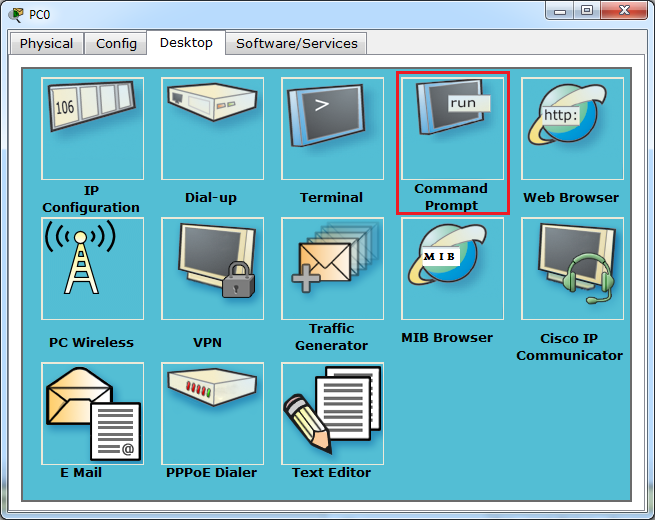
2. Изучение работы концентратора 1-го уровня (хаба)
Для просмотра пакетов, передаваемых по сети, перейдите в режим симуляции (Simulation).
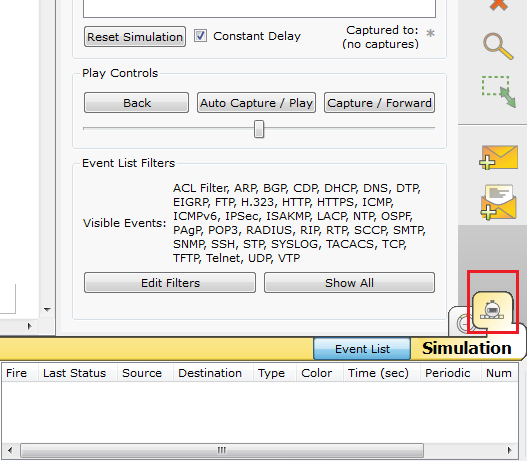
Выполните команду ping на компьютере, на котором не выполняли её ранее. При этом на схеме сети возле данного компьютера должны появиться значки 2 пакетов — ARP-пакета и ICMP-пакета.
Команда ping использует протокол ICMP (Internet Control Message Protocol — протокол межсетевых управляющих сообщений), выполняющий сервисные функции, в том числе проверку доступности узла сети. Узел при этом задаётся своим IP-адресом, однако для доставки ему Ethernet-кадра необходимо знать MAC-адрес. Для получения MAC-адреса узла по его IP-адресу используется протокол ARP (Address Resolution Protocol — протокол определения адреса).
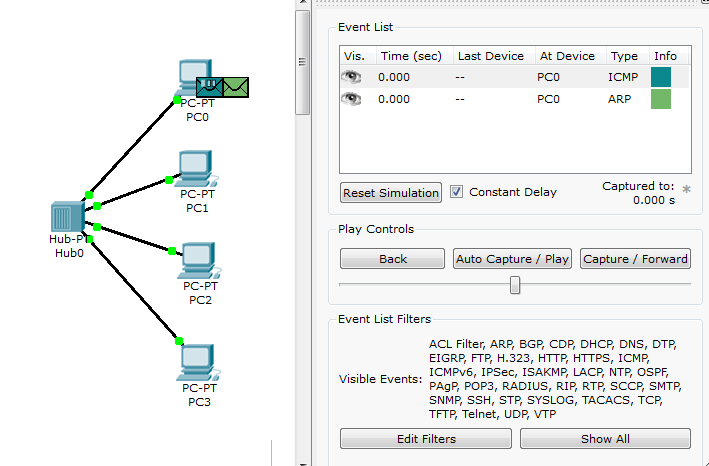
Если нажать на изображение пакета или на поле Info в окне “Event List”, откроется окно с подробной информацией о пакете.
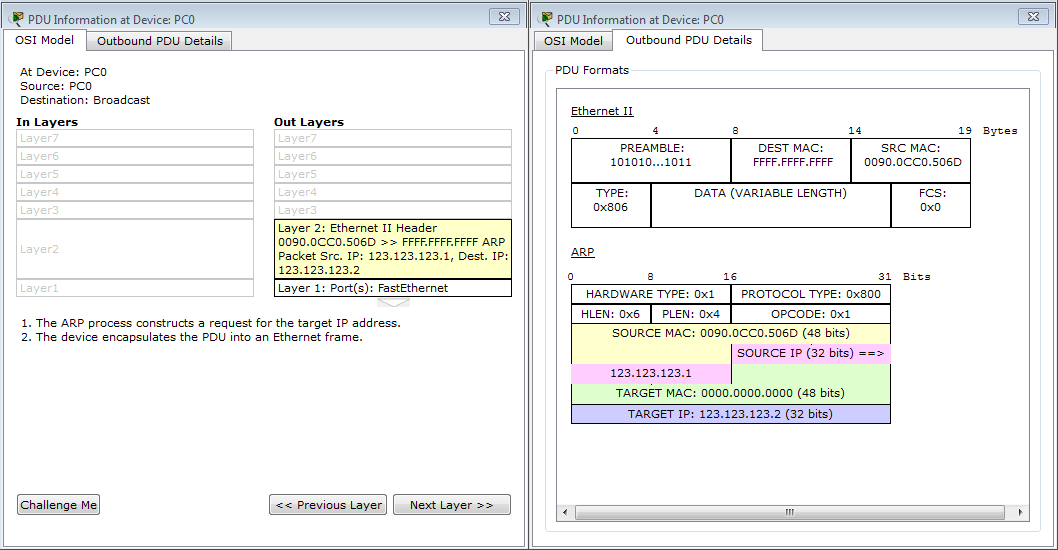
Нажмите кнопку “Capture / Forward” и понаблюдайте за передачей пакетов по сети.
Опишите пути передачи пакетов и содержимое их заголовков.
После окончания симуляции проверьте ARP-таблицу компьютера, на котором выполнялась команда ping. Для этого откройте на нём командную строку и введите
arp -a
3. Изучение работы коммутатора 2-го уровня (свитча)
В построенной схеме сети замените хаб на свитч. Для этого в списке оборудования нажмите “Switches” и выберите первый в списке свитч.
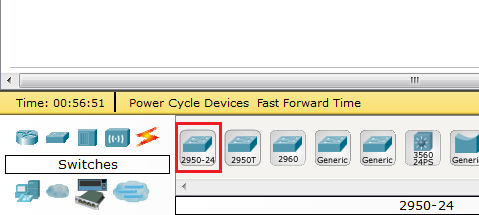
Выполните действия, аналогичные предыдущему заданию и опишите различия в передаче пакетов хабом и свитчем.
Для задания 2 в контрольной работе должны быть:
1. Схема сети из Packet Tracer с подписанными IP-адресами всех компьютеров.
2. Два скриншота, сделанные в процессе передачи пакетов: 1 — при передаче хабом 2 — при педедаче свитчем.
3. Несколько результатов команды ping между разными компьютерами
4. Результаты выполнения команды arp -a на каком-либо компьютере